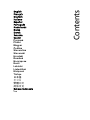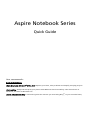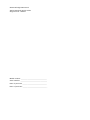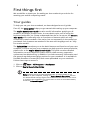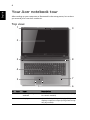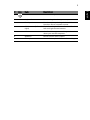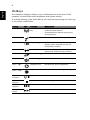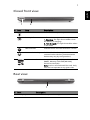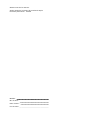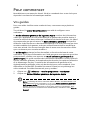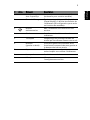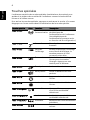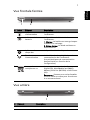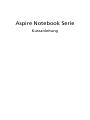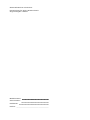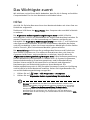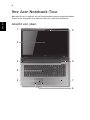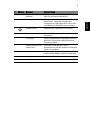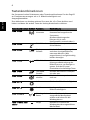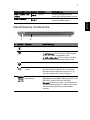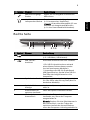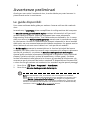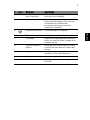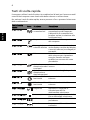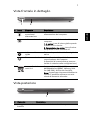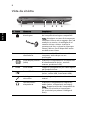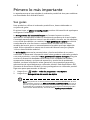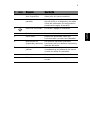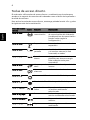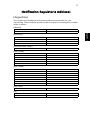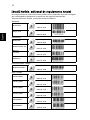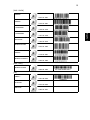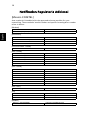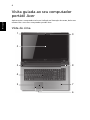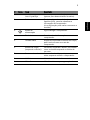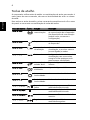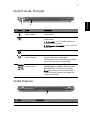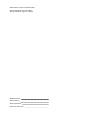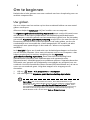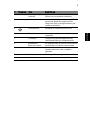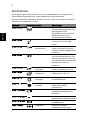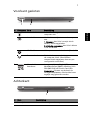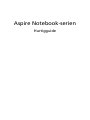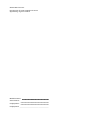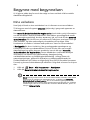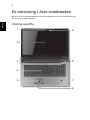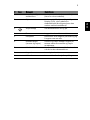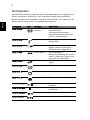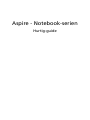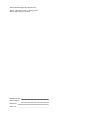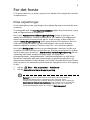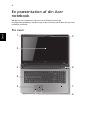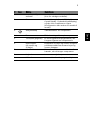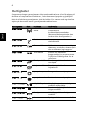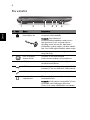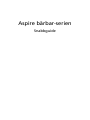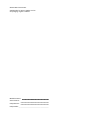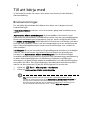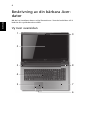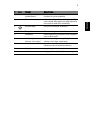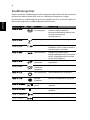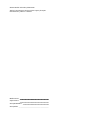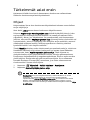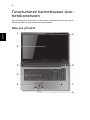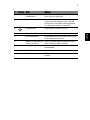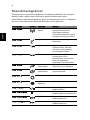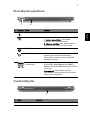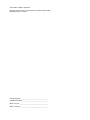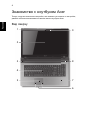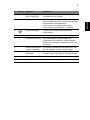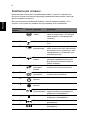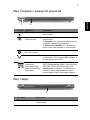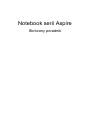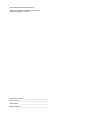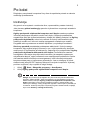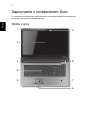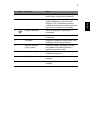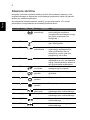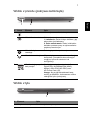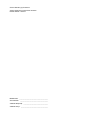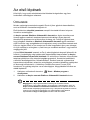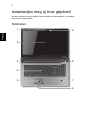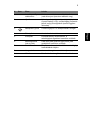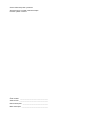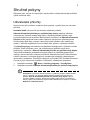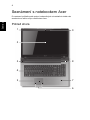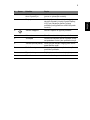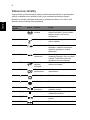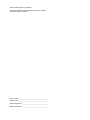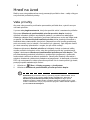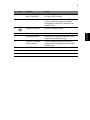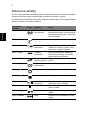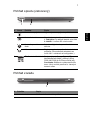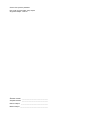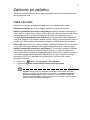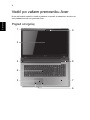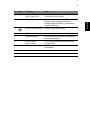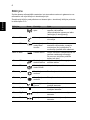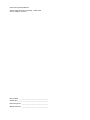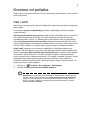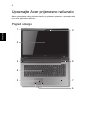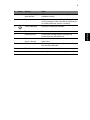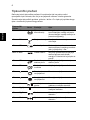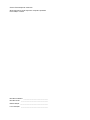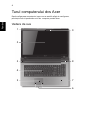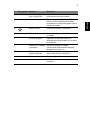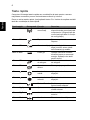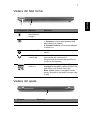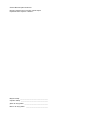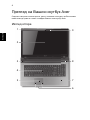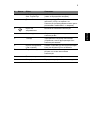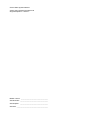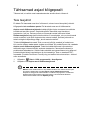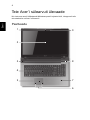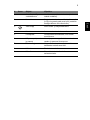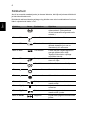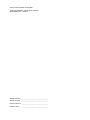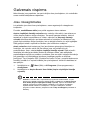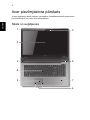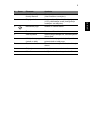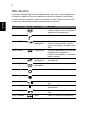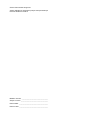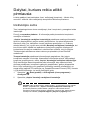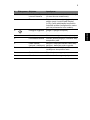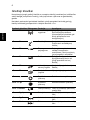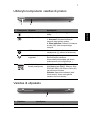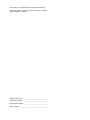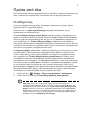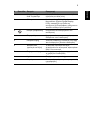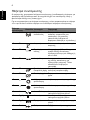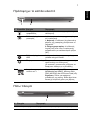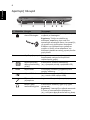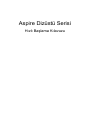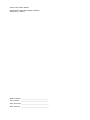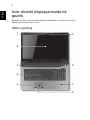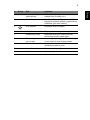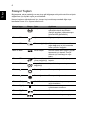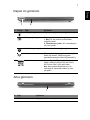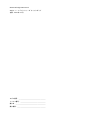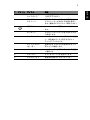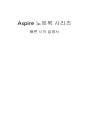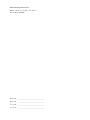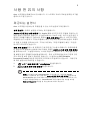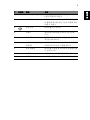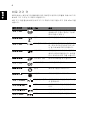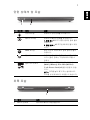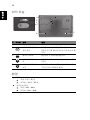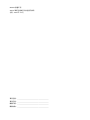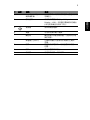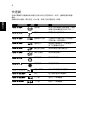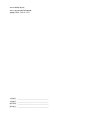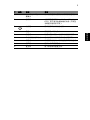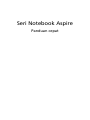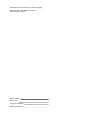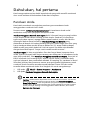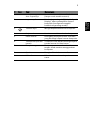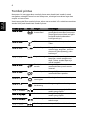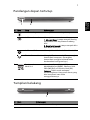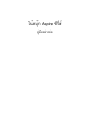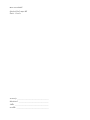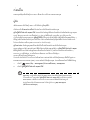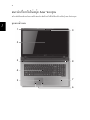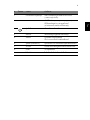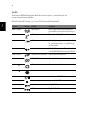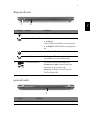Pagina se încarcă...
Pagina se încarcă...
Pagina se încarcă...
Pagina se încarcă...
Pagina se încarcă...
Pagina se încarcă...
Pagina se încarcă...
Pagina se încarcă...
Pagina se încarcă...
Pagina se încarcă...
Pagina se încarcă...
Pagina se încarcă...
Pagina se încarcă...
Pagina se încarcă...
Pagina se încarcă...
Pagina se încarcă...
Pagina se încarcă...
Pagina se încarcă...
Pagina se încarcă...
Pagina se încarcă...
Pagina se încarcă...
Pagina se încarcă...
Pagina se încarcă...
Pagina se încarcă...
Pagina se încarcă...
Pagina se încarcă...
Pagina se încarcă...
Pagina se încarcă...
Pagina se încarcă...
Pagina se încarcă...
Pagina se încarcă...
Pagina se încarcă...
Pagina se încarcă...
Pagina se încarcă...
Pagina se încarcă...
Pagina se încarcă...
Pagina se încarcă...
Pagina se încarcă...
Pagina se încarcă...
Pagina se încarcă...
Pagina se încarcă...
Pagina se încarcă...
Pagina se încarcă...
Pagina se încarcă...
Pagina se încarcă...
Pagina se încarcă...
Pagina se încarcă...
Pagina se încarcă...
Pagina se încarcă...
Pagina se încarcă...
Pagina se încarcă...
Pagina se încarcă...
Pagina se încarcă...
Pagina se încarcă...
Pagina se încarcă...
Pagina se încarcă...
Pagina se încarcă...
Pagina se încarcă...
Pagina se încarcă...
Pagina se încarcă...
Pagina se încarcă...
Pagina se încarcă...
Pagina se încarcă...
Pagina se încarcă...
Pagina se încarcă...
Pagina se încarcă...
Pagina se încarcă...
Pagina se încarcă...
Pagina se încarcă...
Pagina se încarcă...
Pagina se încarcă...
Pagina se încarcă...
Pagina se încarcă...
Pagina se încarcă...
Pagina se încarcă...
Pagina se încarcă...
Pagina se încarcă...
Pagina se încarcă...
Pagina se încarcă...
Pagina se încarcă...
Pagina se încarcă...
Pagina se încarcă...
Pagina se încarcă...
Pagina se încarcă...
Pagina se încarcă...
Pagina se încarcă...
Pagina se încarcă...
Pagina se încarcă...
Pagina se încarcă...
Pagina se încarcă...
Pagina se încarcă...
Pagina se încarcă...
Pagina se încarcă...
Pagina se încarcă...
Pagina se încarcă...
Pagina se încarcă...
Pagina se încarcă...
Pagina se încarcă...
Pagina se încarcă...
Pagina se încarcă...
Pagina se încarcă...
Pagina se încarcă...
Pagina se încarcă...
Pagina se încarcă...
Pagina se încarcă...
Pagina se încarcă...
Pagina se încarcă...
Pagina se încarcă...
Pagina se încarcă...
Pagina se încarcă...
Pagina se încarcă...
Pagina se încarcă...
Pagina se încarcă...
Pagina se încarcă...
Pagina se încarcă...
Pagina se încarcă...
Pagina se încarcă...
Pagina se încarcă...
Pagina se încarcă...
Pagina se încarcă...
Pagina se încarcă...
Pagina se încarcă...
Pagina se încarcă...
Pagina se încarcă...
Pagina se încarcă...
Pagina se încarcă...
Pagina se încarcă...
Pagina se încarcă...
Pagina se încarcă...
Pagina se încarcă...
Pagina se încarcă...
Pagina se încarcă...
Pagina se încarcă...
Pagina se încarcă...
Pagina se încarcă...
Pagina se încarcă...
Pagina se încarcă...
Pagina se încarcă...
Pagina se încarcă...
Pagina se încarcă...
Pagina se încarcă...
Pagina se încarcă...
Pagina se încarcă...
Pagina se încarcă...
Pagina se încarcă...
Pagina se încarcă...
Pagina se încarcă...
Pagina se încarcă...
Pagina se încarcă...
Pagina se încarcă...
Pagina se încarcă...
Pagina se încarcă...
Pagina se încarcă...
Pagina se încarcă...
Pagina se încarcă...
Pagina se încarcă...
Pagina se încarcă...
Pagina se încarcă...
Pagina se încarcă...
Pagina se încarcă...
Pagina se încarcă...
Pagina se încarcă...
Pagina se încarcă...
Pagina se încarcă...
Pagina se încarcă...
Pagina se încarcă...
Pagina se încarcă...
Pagina se încarcă...
Pagina se încarcă...
Pagina se încarcă...
Pagina se încarcă...
Pagina se încarcă...
Pagina se încarcă...
Pagina se încarcă...
Pagina se încarcă...
Pagina se încarcă...
Pagina se încarcă...
Pagina se încarcă...
Pagina se încarcă...
Pagina se încarcă...
Pagina se încarcă...
Pagina se încarcă...
Pagina se încarcă...
Pagina se încarcă...
Pagina se încarcă...
Pagina se încarcă...

Seria Aspire de computere
portabile
Ghid rapid

Numărul modelului: _____________________________
Numărul seriei: ________________________________
Data achiziţiei: _________________________________
Locul achiziţiei: ________________________________
© 2010 Toate drepturile rezervate.
Ghid rapid pentru seria Aspire de computere portabile
Prima ediţie: 12/2010

3
Înainte de toate
Dorim să vă mulţumim că aţi ales un computer portabil Acer pentru a răspunde
nevoilor dvs de procesare mobilă.
Ghidurile dumneavoastră
Pentru a vă ajuta să folosiţi computerul portabil Acer, am conceput un set de ghiduri:
Primul dintre acestea, posterul de configurare vă ajută să începeţi configurarea
computerului.
Ghid general de utilizare seria Aspire conţine informaţii utile valabile pentru toate
modelele din gama Aspire. Acest ghid acoperă subiecte de bază, cum ar fi utilizarea
tastaturii, a sistemului audio etc. Vă rugăm să reţineţi că Ghidul general de
utilizare se referă ocazional la funcţii sau caracteristici care sunt incluse doar în
anumite modele ale seriei şi nu neapărat în modelul cumpărat de dumneavoastră.
Astfel de cazuri sunt marcate în manuale prin texte cum ar fi „doar pentru anumite
modele”.
Ghidul rapid tipărit vă prezintă caracteristicile şi funcţiile de bază ale noului dvs.
computer. Pentru mai multe informaţii privind modul în care computerul vă poate
ajuta să fiţi mai productiv, consultaţi Ghid general de utilizare seria Aspire. Acest
ghid conţine informaţii detaliate despre astfel de subiecte, precum utilitarele de
sistem, recuperarea datelor, opţiunile de extensie şi depanarea. În plus, acesta
con
ţine informaţii despre garanţie, reglementări generale şi note de siguranţă pentru
computerul dvs portabil. Este disponibil în Format de document portabil (PDF) şi
vine preîncărcat pe computerul dvs. portabil. Urmaţi aceşti paşi pentru a-l accesa:
1Daţi clic pe Start > Toate programele > AcerSystem.
2Daţi clic pe Ghid general de utilizare seria Aspire.
Notă: Vizualizarea fişierului necesită Adobe Reader. Dacă Adobe Reader nu
este instalat pe computerul dvs., daţi clic pe Ghid general de utilizare seria
Aspire pentru a executa mai întâi programul de instalare Adobe Reader. Pentru
a încheia instalarea, urmaţi instrucţiunile de pe ecran. Pentru instrucţiuni privind
modul de utilizare a Adobe Reader, accesaţi meniul Ajutor şi asistenţă.

4
Română
Turul computerului dvs Acer
După configurarea computerului, aşa cum se arată în afişul de configurare,
permiteţi-ne să vă prezentăm noul dvs. computer portabil Acer.
Vedere de sus
1
3
2
4
5
9
6
8
7

5
Română
# Pictogramă Element Descriere
1Cameră web
Acer Crystal Eye
Cameră Web pentru comunicare video
(doar pentru anumite modele).
2 Ecran de afişaj Mai este numit şi Afişaj cu cristale
lichide (LCD) şi afişează activitatea
computerului (configuraţia poate diferi în
funcţie de model).
3 Buton Pornire Porneşte şi opreşte computerul.
4 Tastatură Pentru introducerea datelor în
computer.
5 Zona de atingere Dispozitiv de indicare sensibil la
atingere care funcţionează ca un maus
de computer.
6 Butoane clic (stânga
şi dreapta)
Butoanele stânga şi dreapta
funcţionează ca butoanele stânga şi
dreapta ale mouse-ului.
7Placă pentru
sprijinirea palmei
Zonă confortabilă de sprijin pentru mână
atunci când folosiţi computerul.
8 Difuzoare Asigură ieşire audio stereo.
9 Microfon Microfon intern pentru înregistrarea
sunetului.

6
Română
Taste rapide
Computerul foloseşte tastele rapide sau combinaţiile de taste pentru a accesa
majoritatea comenzilor precum luminozitatea ecranului şi volumul.
Pentru a activa tastele rapide, ţineţi apăsată tasta <Fn> înainte de a apăsa cealaltă
tastă din combinaţia de taste rapidă.
Tastă rapidă Pictogramă Funcţie Descriere
<Fn> + <F3> Tast ă pentru
comunicaţii
Activează/dezactivează
dispozitivele de comunicaţie ale
computerului. (Dispozitivele de
comunicaţie pot diferi în funcţie
de configuraţie.)
<Fn> + <F4> Repaus Pune computerul în modul
Repaus.
<Fn> + <F5> Comutare afişaj Comută afişajul între ecran de
afişaj, monitor extern (dacă
este conectat) şi ambele.
<Fn> + <F6> Ecran gol Opreşte lumina de fundal a
ecranului pentru a economisi
energie. Apăsaţi orice tastă
pentru reveni.
<Fn> + <F7> Comutare zonă
de atingere
Activează şi dezactivează zona
de atingere.
<Fn> + <F8> Comutare
difuzor
Porneşte şi opreşte difuzoarele.
<Fn> + < >
Luminozitate
mărită
Măreşte luminozitatea
afişajului.
<Fn> + < >
Luminozitate
scăzută
Reduce luminozitatea
afi
şajului.
<Fn> + <Home> Redare/Pauză Redă sau opreşte temporar
fişierul media selectat.
<Fn> + <Pg Up> Oprire Opreşte redarea fişierului
media selectat.
<Fn> + <Pg Dn> Anterior Revine la fişierul media
anterior.
<Fn> + <End> Următorul Trece la următorul fişier media.

7
Română
Vedere din faţă închis
Vedere din spate
# Pictogramă Element Descriere
1 Indicator de
alimentare cu
energie
Indică nivelul de alimentare al computerului.
Indicator baterie Indică starea bateriei computerului.
1. Încărcare: Lumina este galbenă când
acumulatorul se încarcă.
2. Complet încărcat: Lumina este albastre
în modul c.a.
Indicator HDD Indică dacă unitatea de hard disc este
activă.
Tastă pentru
comunicaţii
Activează/dezactivează dispozitivele de
comunicaţie ale computerului.
(Dispozitivele de comunicaţie pot diferi în
funcţie de configuraţie.)
2 Cititor de cartele
multi-în-1
Acceptă carduri Secure Digital (SD),
MultiMediaCard (MMC), Memory Stick PRO
(MS PRO) şi xD-Picture Card (xD).
Notă: Apăsaţi pentru a extrage/a instala
cardul. Nu poate fi citit decât un singur card
o dată.
# Element Descriere
1Nişa pentru acumulator Adăposteşte setul de acumulatori ai computerului.
12
1

8
Română
Vedere din stânga
# Pictogramă Element Descriere
1 Slot de blocare
Kensington
Se conectează la un dispozitiv de
securitate pentru computer compatibil
Kensington.
Notă: Înfăşuraţi cablul blocajului de
securitate al computerului în jurul unui
obiect fix precum o masă sau un mâner
al unui sertar încuiat. Introduceţi blocajul
în zăvor şi răsuciţi cheia pentru a fixa
blocajul. Sunt disponibile şi unele
modele fără chei.
2 Orificii de aerisire Permit computerului să rămână rece,
chiar şi după utilizarea prelungită.
3 Port pentru afişaj
extern (VGA)
Se conectează la un dispozitiv de
afişare (de ex. monitor extern sau
proiector LCD).
4 HDMI Port HDMI Acceptă conexiuni video digitale de
înaltă definiţie.
5 Port USB 2.0 Se conectează la dispozitivele USB 2.0
(de ex. maus USB, cameră USB).
6Mufă intrare microfon Acceptă intrări de la microfoane externe.
Mufă de căşti/difuzor Conectează la dispozitivele audio
(de ex. difuzoare, căşti).
Notă: Acceptă c
ăşti compatibile, de
3,5 mm, cu microfon încorporat (de ex.,
căşti pentru handheld-urile inteligente
de la Acer).
213456

9
Română
Vedere din dreapta
# Pictogramă Element Descriere
1 Port USB 2.0 Se conectează la dispozitivele USB 2.0
(de ex. maus USB, cameră USB).
2 Port USB 2.0/3.0* Conectează la dispozitivele USB.
* Portul USB 3.0 poate fi identificat prin
conectorul său albastru (doar la anumite
modele).
* Acceptă specificaţia USB 3.0 (SuperSpeed
USB); Dispozitivele fără certificare USB 3.0
ar putea fi incompatibile.
3 Unitate optică Unitate optică internă; acceptă discuri CD,
DVD sau Blu-ray (doar pentru anumite
modele).
4 Indicator de acces
la discul optic
Se aprinde când unitatea optică este activă.
5 Buton de eliminare
unitate optică
Elimină discul optic din unitate.
6 Orificiu de eliminare
de urgenţă
Scoate tava unităţii optice când computerul
este oprit.
Notă: Introduceţi o agrafă de birou în
orificiul de eliminare de urgenţă pentru a
scoate tava unităţii optice când computerul
este oprit.
7 Port Ethernet
(RJ-45)
Se conectează la o reţea Ethernet
10/100/1000.
8Mufă c.c. intrare Se conectează la un adaptor de c.a.
21345678

10
Română
Vedere bază
Mediu
# Pictogramă Element Descriere
1Nişa pentru
acumulator
Adăposteşte setul de acumulatori ai
computerului.
2Zăvor de blocare/
eliberare a
acumulatorului
Eliberează acumulatorul pentru a fi
scos.
Introduceţi o unealtă corespunzătoare în
zăvor şi glisaţi pentru deblocare.
3 Compartiment de
memorie
Adăposteşte memoria principală a
computerului.
4 Soclu principal hard
disc
Adăposteşte unitatea hard disc a
computerului (fixată cu şuruburi).
5 Soclu secundar hard
disc
Adăposteşte unitatea de hard disc a
computerului (fixată cu şuruburi)
(doar pentru anumite modele).
• Temperatură:
• Funcţionare: 5°C - 35°C
• Nefuncţionare: -20°C - 65°C
• Umiditate (fără condensare):
• Funcţionare: 20% - 80%
• Nefuncţionare: 20% - 80%
1
2
5
4
3
Pagina se încarcă...
Pagina se încarcă...
Pagina se încarcă...
Pagina se încarcă...
Pagina se încarcă...
Pagina se încarcă...
Pagina se încarcă...
Pagina se încarcă...
Pagina se încarcă...
Pagina se încarcă...
Pagina se încarcă...
Pagina se încarcă...
Pagina se încarcă...
Pagina se încarcă...
Pagina se încarcă...
Pagina se încarcă...
Pagina se încarcă...
Pagina se încarcă...
Pagina se încarcă...
Pagina se încarcă...
Pagina se încarcă...
Pagina se încarcă...
Pagina se încarcă...
Pagina se încarcă...
Pagina se încarcă...
Pagina se încarcă...
Pagina se încarcă...
Pagina se încarcă...
Pagina se încarcă...
Pagina se încarcă...
Pagina se încarcă...
Pagina se încarcă...
Pagina se încarcă...
Pagina se încarcă...
Pagina se încarcă...
Pagina se încarcă...
Pagina se încarcă...
Pagina se încarcă...
Pagina se încarcă...
Pagina se încarcă...
Pagina se încarcă...
Pagina se încarcă...
Pagina se încarcă...
Pagina se încarcă...
Pagina se încarcă...
Pagina se încarcă...
Pagina se încarcă...
Pagina se încarcă...
Pagina se încarcă...
Pagina se încarcă...
Pagina se încarcă...
Pagina se încarcă...
Pagina se încarcă...
Pagina se încarcă...
Pagina se încarcă...
Pagina se încarcă...
Pagina se încarcă...
Pagina se încarcă...
Pagina se încarcă...
Pagina se încarcă...
Pagina se încarcă...
Pagina se încarcă...
Pagina se încarcă...
Pagina se încarcă...
Pagina se încarcă...
Pagina se încarcă...
Pagina se încarcă...
Pagina se încarcă...
Pagina se încarcă...
Pagina se încarcă...
Pagina se încarcă...
Pagina se încarcă...
Pagina se încarcă...
Pagina se încarcă...
Pagina se încarcă...
Pagina se încarcă...
Pagina se încarcă...
Pagina se încarcă...
Pagina se încarcă...
Pagina se încarcă...
Pagina se încarcă...
Pagina se încarcă...
Pagina se încarcă...
Pagina se încarcă...
Pagina se încarcă...
Pagina se încarcă...
Pagina se încarcă...
Pagina se încarcă...
Pagina se încarcă...
Pagina se încarcă...
Pagina se încarcă...
Pagina se încarcă...
Pagina se încarcă...
Pagina se încarcă...
Pagina se încarcă...
Pagina se încarcă...
Pagina se încarcă...
Pagina se încarcă...
Pagina se încarcă...
Pagina se încarcă...
Pagina se încarcă...
Pagina se încarcă...
Pagina se încarcă...
Pagina se încarcă...
Pagina se încarcă...
Pagina se încarcă...
Pagina se încarcă...
Pagina se încarcă...
Pagina se încarcă...
Pagina se încarcă...
Pagina se încarcă...
Pagina se încarcă...
Pagina se încarcă...
Pagina se încarcă...
Pagina se încarcă...
Pagina se încarcă...
Pagina se încarcă...
Pagina se încarcă...
Pagina se încarcă...
Pagina se încarcă...
-
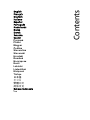 1
1
-
 2
2
-
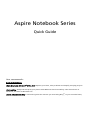 3
3
-
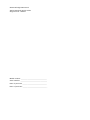 4
4
-
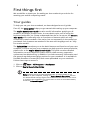 5
5
-
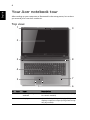 6
6
-
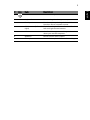 7
7
-
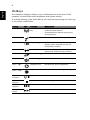 8
8
-
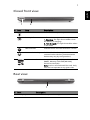 9
9
-
 10
10
-
 11
11
-
 12
12
-
 13
13
-
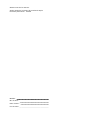 14
14
-
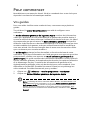 15
15
-
 16
16
-
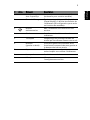 17
17
-
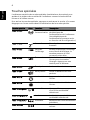 18
18
-
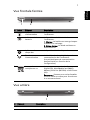 19
19
-
 20
20
-
 21
21
-
 22
22
-
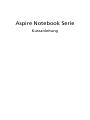 23
23
-
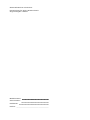 24
24
-
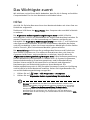 25
25
-
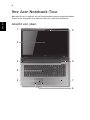 26
26
-
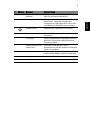 27
27
-
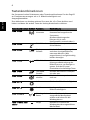 28
28
-
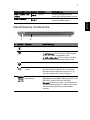 29
29
-
 30
30
-
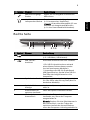 31
31
-
 32
32
-
 33
33
-
 34
34
-
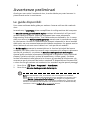 35
35
-
 36
36
-
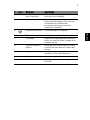 37
37
-
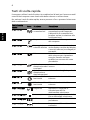 38
38
-
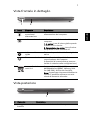 39
39
-
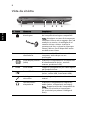 40
40
-
 41
41
-
 42
42
-
 43
43
-
 44
44
-
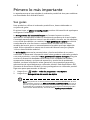 45
45
-
 46
46
-
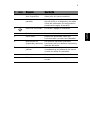 47
47
-
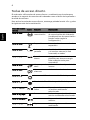 48
48
-
 49
49
-
 50
50
-
 51
51
-
 52
52
-
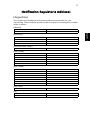 53
53
-
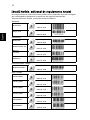 54
54
-
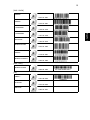 55
55
-
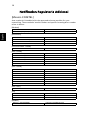 56
56
-
 57
57
-
 58
58
-
 59
59
-
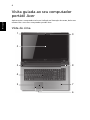 60
60
-
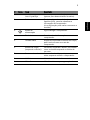 61
61
-
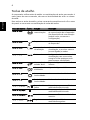 62
62
-
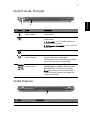 63
63
-
 64
64
-
 65
65
-
 66
66
-
 67
67
-
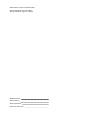 68
68
-
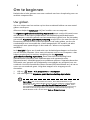 69
69
-
 70
70
-
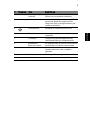 71
71
-
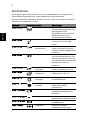 72
72
-
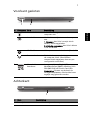 73
73
-
 74
74
-
 75
75
-
 76
76
-
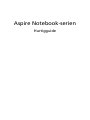 77
77
-
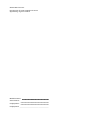 78
78
-
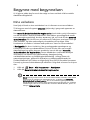 79
79
-
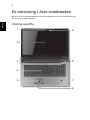 80
80
-
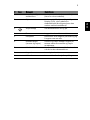 81
81
-
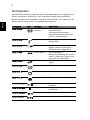 82
82
-
 83
83
-
 84
84
-
 85
85
-
 86
86
-
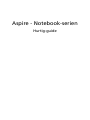 87
87
-
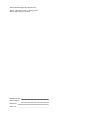 88
88
-
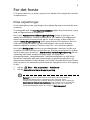 89
89
-
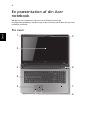 90
90
-
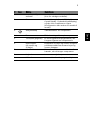 91
91
-
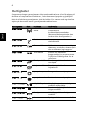 92
92
-
 93
93
-
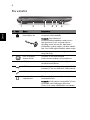 94
94
-
 95
95
-
 96
96
-
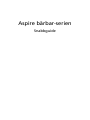 97
97
-
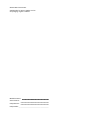 98
98
-
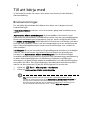 99
99
-
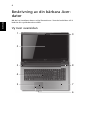 100
100
-
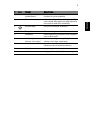 101
101
-
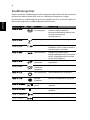 102
102
-
 103
103
-
 104
104
-
 105
105
-
 106
106
-
 107
107
-
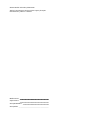 108
108
-
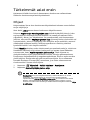 109
109
-
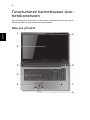 110
110
-
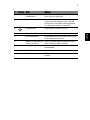 111
111
-
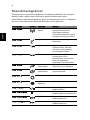 112
112
-
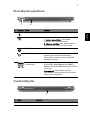 113
113
-
 114
114
-
 115
115
-
 116
116
-
 117
117
-
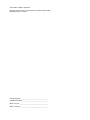 118
118
-
 119
119
-
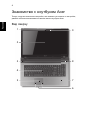 120
120
-
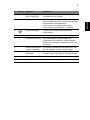 121
121
-
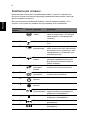 122
122
-
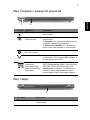 123
123
-
 124
124
-
 125
125
-
 126
126
-
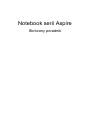 127
127
-
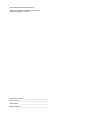 128
128
-
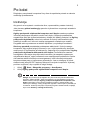 129
129
-
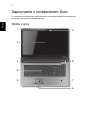 130
130
-
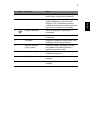 131
131
-
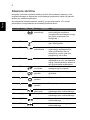 132
132
-
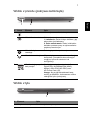 133
133
-
 134
134
-
 135
135
-
 136
136
-
 137
137
-
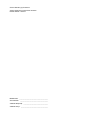 138
138
-
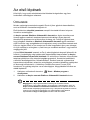 139
139
-
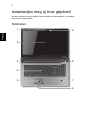 140
140
-
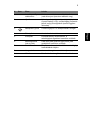 141
141
-
 142
142
-
 143
143
-
 144
144
-
 145
145
-
 146
146
-
 147
147
-
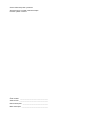 148
148
-
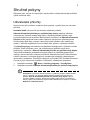 149
149
-
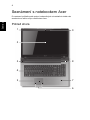 150
150
-
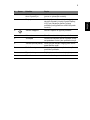 151
151
-
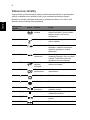 152
152
-
 153
153
-
 154
154
-
 155
155
-
 156
156
-
 157
157
-
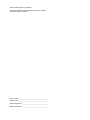 158
158
-
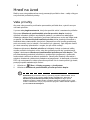 159
159
-
 160
160
-
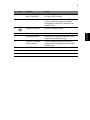 161
161
-
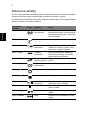 162
162
-
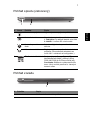 163
163
-
 164
164
-
 165
165
-
 166
166
-
 167
167
-
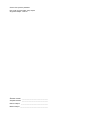 168
168
-
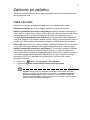 169
169
-
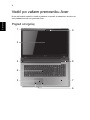 170
170
-
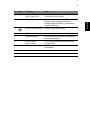 171
171
-
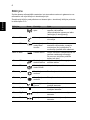 172
172
-
 173
173
-
 174
174
-
 175
175
-
 176
176
-
 177
177
-
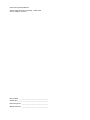 178
178
-
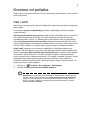 179
179
-
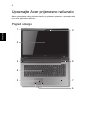 180
180
-
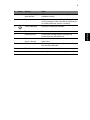 181
181
-
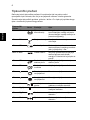 182
182
-
 183
183
-
 184
184
-
 185
185
-
 186
186
-
 187
187
-
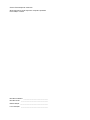 188
188
-
 189
189
-
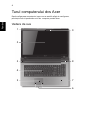 190
190
-
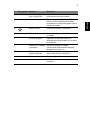 191
191
-
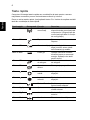 192
192
-
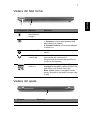 193
193
-
 194
194
-
 195
195
-
 196
196
-
 197
197
-
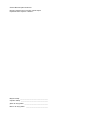 198
198
-
 199
199
-
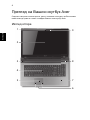 200
200
-
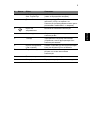 201
201
-
 202
202
-
 203
203
-
 204
204
-
 205
205
-
 206
206
-
 207
207
-
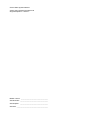 208
208
-
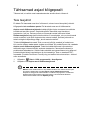 209
209
-
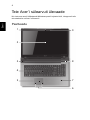 210
210
-
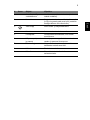 211
211
-
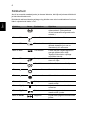 212
212
-
 213
213
-
 214
214
-
 215
215
-
 216
216
-
 217
217
-
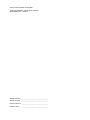 218
218
-
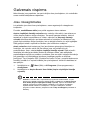 219
219
-
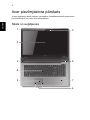 220
220
-
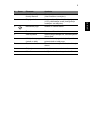 221
221
-
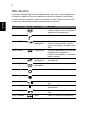 222
222
-
 223
223
-
 224
224
-
 225
225
-
 226
226
-
 227
227
-
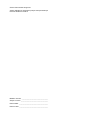 228
228
-
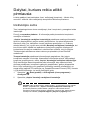 229
229
-
 230
230
-
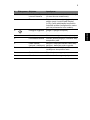 231
231
-
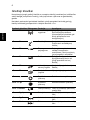 232
232
-
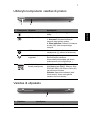 233
233
-
 234
234
-
 235
235
-
 236
236
-
 237
237
-
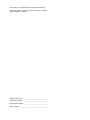 238
238
-
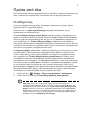 239
239
-
 240
240
-
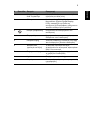 241
241
-
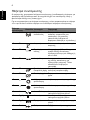 242
242
-
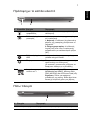 243
243
-
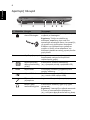 244
244
-
 245
245
-
 246
246
-
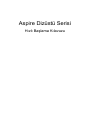 247
247
-
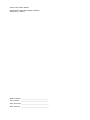 248
248
-
 249
249
-
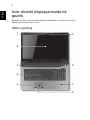 250
250
-
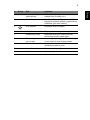 251
251
-
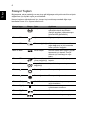 252
252
-
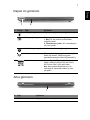 253
253
-
 254
254
-
 255
255
-
 256
256
-
 257
257
-
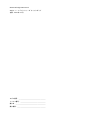 258
258
-
 259
259
-
 260
260
-
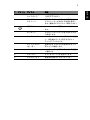 261
261
-
 262
262
-
 263
263
-
 264
264
-
 265
265
-
 266
266
-
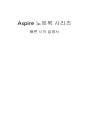 267
267
-
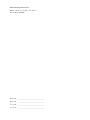 268
268
-
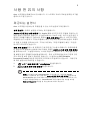 269
269
-
 270
270
-
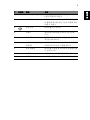 271
271
-
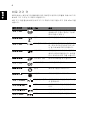 272
272
-
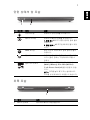 273
273
-
 274
274
-
 275
275
-
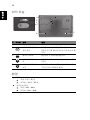 276
276
-
 277
277
-
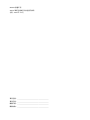 278
278
-
 279
279
-
 280
280
-
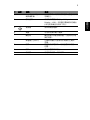 281
281
-
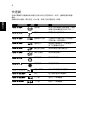 282
282
-
 283
283
-
 284
284
-
 285
285
-
 286
286
-
 287
287
-
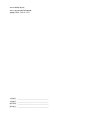 288
288
-
 289
289
-
 290
290
-
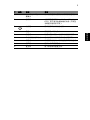 291
291
-
 292
292
-
 293
293
-
 294
294
-
 295
295
-
 296
296
-
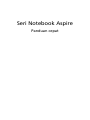 297
297
-
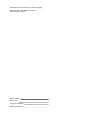 298
298
-
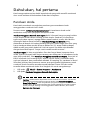 299
299
-
 300
300
-
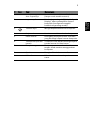 301
301
-
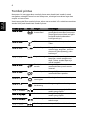 302
302
-
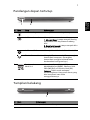 303
303
-
 304
304
-
 305
305
-
 306
306
-
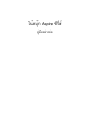 307
307
-
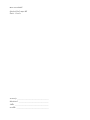 308
308
-
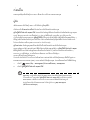 309
309
-
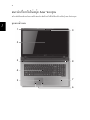 310
310
-
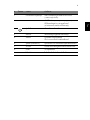 311
311
-
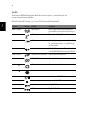 312
312
-
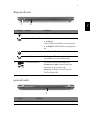 313
313
-
 314
314
-
 315
315
-
 316
316
Acer Aspire 7750G Ghid de inițiere rapidă
- Tip
- Ghid de inițiere rapidă
- Acest manual este potrivit și pentru
în alte limbi
- Türkçe: Acer Aspire 7750G Hızlı başlangıç Kılavuzu
- français: Acer Aspire 7750G Guide de démarrage rapide
- čeština: Acer Aspire 7750G Rychlý návod
- русский: Acer Aspire 7750G Инструкция по началу работы
- English: Acer Aspire 7750G Quick start guide
- slovenčina: Acer Aspire 7750G Stručná príručka spustenia
- suomi: Acer Aspire 7750G Pikaopas
- polski: Acer Aspire 7750G Skrócona instrukcja obsługi
- eesti: Acer Aspire 7750G Lühike juhend
- Deutsch: Acer Aspire 7750G Schnellstartanleitung
- 日本語: Acer Aspire 7750G クイックスタートガイド
- italiano: Acer Aspire 7750G Guida Rapida
- español: Acer Aspire 7750G Guía de inicio rápido
- svenska: Acer Aspire 7750G Snabbstartsguide
- dansk: Acer Aspire 7750G Hurtig start guide
- português: Acer Aspire 7750G Guia rápido
- Nederlands: Acer Aspire 7750G Snelstartgids
Lucrări înrudite
-
Acer Aspire 5734Z Ghid de inițiere rapidă
-
Acer Aspire V3-551G Ghid de inițiere rapidă
-
Acer Aspire E1-571G Ghid de inițiere rapidă
-
Acer Aspire 5750Z Ghid de inițiere rapidă
-
Acer Aspire 4743 Ghid de inițiere rapidă
-
Acer Aspire 4750Z Ghid de inițiere rapidă
-
Acer Aspire 5950G Ghid de inițiere rapidă
-
Acer Aspire 3830TG Ghid de inițiere rapidă
-
Acer Aspire 5830TG Manualul proprietarului
-
Acer Aspire 4830T Manualul proprietarului